不知道大家在给电脑硬盘安装win7系统后有没有遇到过连不上网络的问题,电脑硬盘安装win7系统后无法上网怎么办呢?下面就给大家讲讲如何解决这个问题吧。
电脑硬盘安装win7系统后无法上网怎么办
1、首先,我们点击开始图标,点击之后会跳出来一个新的窗口,我们在这个窗口上可以看到一个控制面板的选项,大家点击进入之后选择“网络和Internet”选项,点击进入即可。
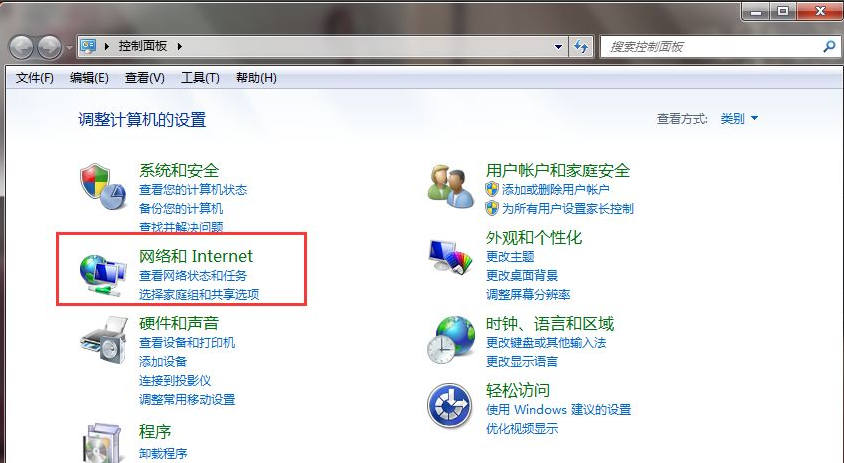
2、然后,我们进入新的界面,在这个界面我们可以看到一个“网络和共享中心”的选项,大家点击进入即可。
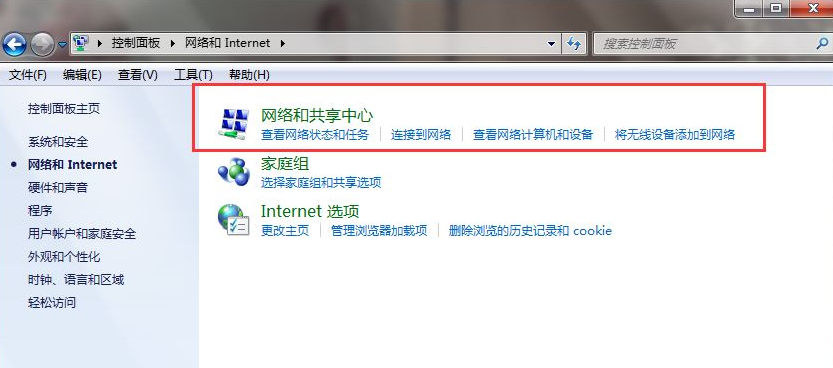
3、之后,我们切换到新的界面,在这个界面的左侧菜单栏里我们可以看到一个“更改适配器设置”的选项,大家点击进入即可。
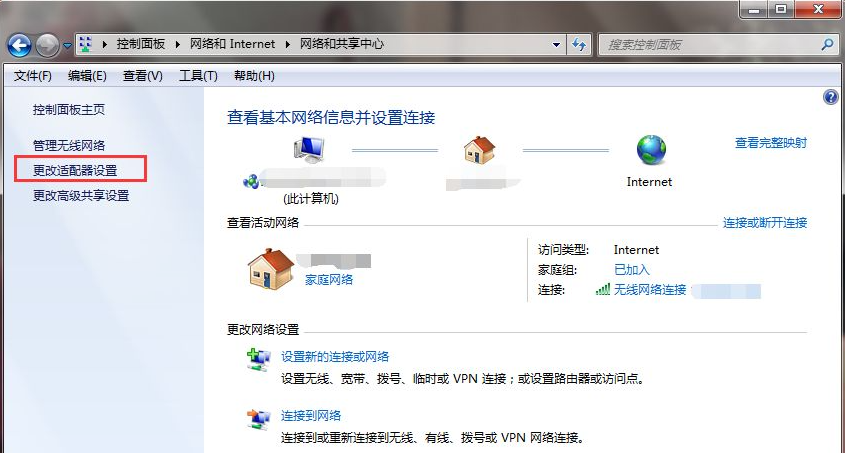
4、最后,我们进入新的界面,在这里我们对“本地连接”和“无线网络连接”选项鼠标单击右键禁用再启用即可。
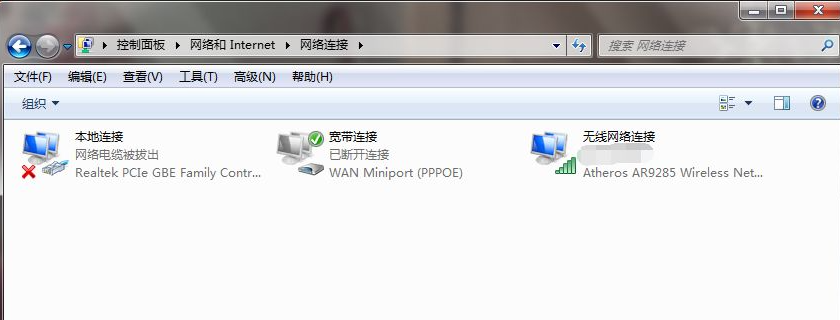
综上所述大家如果给电脑重装系统之后发现连接不上网络的话就可以试试这个方法了,希望对大家有帮助。